6 metodi efficaci per rendere i video più piccoli da inviare via e-mail
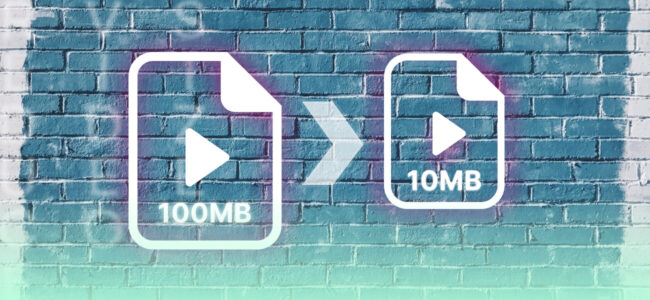
Il video è senza dubbio uno dei migliori formati multimediali. Oggi creare un video è ancora più divertente e accessibile. Ma cosa succede se si vuole condividere il video con la famiglia, gli amici, i colleghi o i clienti?
Dovete redigere una breve nota e allegare il video all'e-mail. Giusto! Sembra una cosa ovvia, ma come state per scoprire, la maggior parte dei provider di servizi e-mail limita le dimensioni degli allegati che possono essere inseriti in un'e-mail.
Un modo per ovviare a questo problema è quello di tagliare il video in diversi file di dimensioni più piccole e inviare ogni bit via e-mail, ma questo sarebbe noioso o addirittura impossibile con alcuni file video.
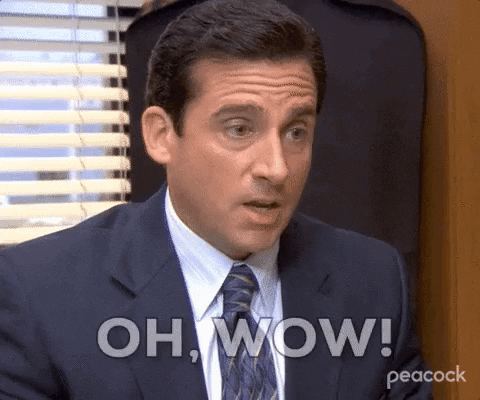
Il metodo ideale è quello di rimpicciolire il video da inviare via e-mail senza intaccare nessuno degli attributi principali del video. Continuate a leggere e scoprite le sei tecniche principali per rimpicciolire i video da inviare via e-mail.
Come rimpicciolire un video per l'e-mail
Ridurre i video per l'e-mail è un ottimo modo per condividere i propri contenuti con il mondo, ma può essere complicato. Indipendentemente dal modo in cui si procede, si rischia di perdere il contenuto del file o di degradare la qualità.
Dovete assicurarvi che il vostro video sia ancora guardabile e mantenere tutti i dati vitali sul file.
Per fortuna, ci sono diversi modi per farlo! Ecco una rapida carrellata dei metodi principali:
Metodo 1: comprimere in un file .zip
Lacompressione del video in un file .zip è uno dei modi migliori per ridurne le dimensioni. I file zip sono più piccoli di quelli non compressi, quindi si possono inviare per e-mail senza preoccuparsi di sprecare spazio sul computer del destinatario o di fargli attendere il download di un file non compresso.
In parole povere, comprimere un video in un file .zip è simile a caricare una borsa da viaggio. Bisogna sistemare molti oggetti in uno spazio limitato. Per riuscire nell'intento, è necessario piegare e inserire sapientemente un oggetto nella borsa.
Una volta compresso il video in un file .zip, è possibile inviarlo via e-mail e il destinatario deve solo scaricare il file .zip e decomprimerlo.
È possibile comprimere i video utilizzando uno strumento di compressione integrato o strumenti di zippatura gratuiti come 7-Zip, uno strumento open-source per utenti Windows e Linux; Unarchiver è un buon strumento gratuito di compressione dei file per utenti Mac.
Comprimere un video in un file .zip utilizzando 7-zip è relativamente semplice. È possibile avviare il programma, selezionare l'opzione di compressione e seguire le istruzioni della procedura guidata.
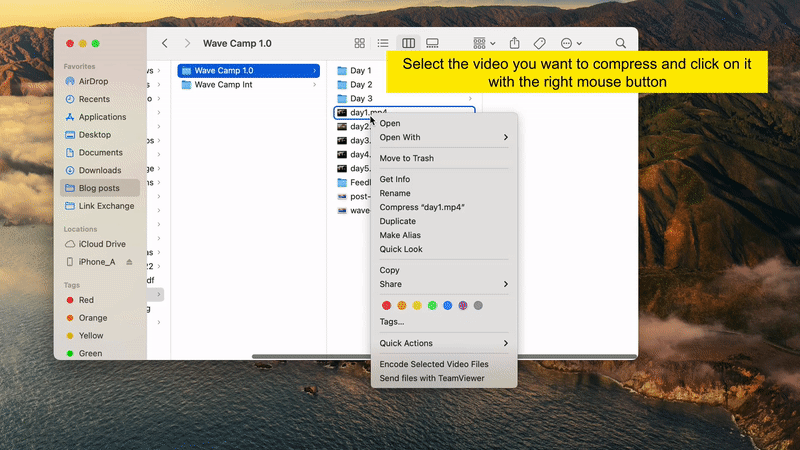
Metodo 2: ridurre la risoluzione
La risoluzione di un video è uno dei fattori che ne determinano le dimensioni. Una risoluzione più elevata si traduce in genere in un file di dimensioni maggiori.
Tuttavia, è necessario essere pronti ad affrontare un calo significativo della qualità complessiva del video, soprattutto se si tratta di una riduzione importante delle dimensioni del file.
Questi sono i migliori strumenti per ridurre la risoluzione di un video:
Editor online di Wave.video
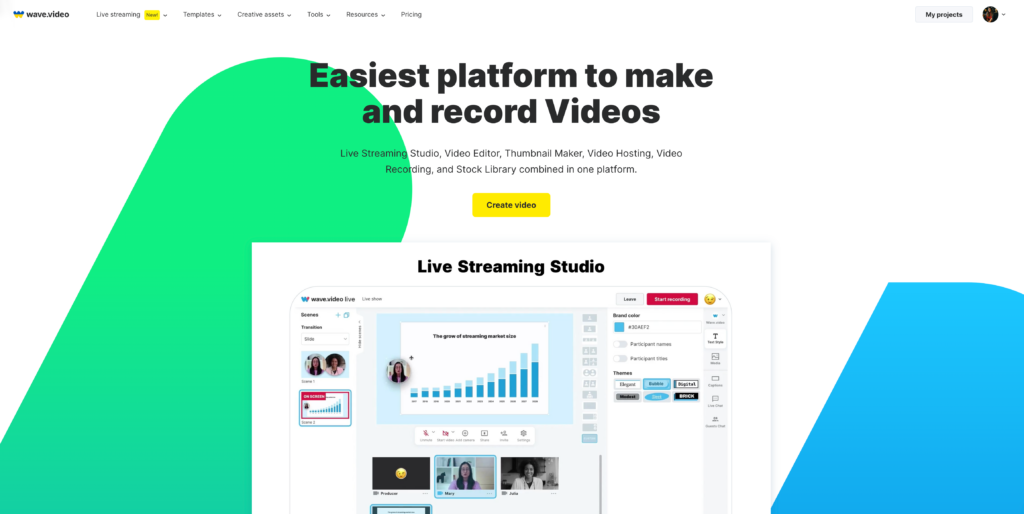
Ecco come ridurre la risoluzione dei video con l'editor online Wave.video:
- Aprire Wave.video nel browser. Se non l'avete ancora fatto, registratevi o accedete al vostro account gratuito.
- Caricare il video da modificare su Wave.video.
- Passare alla sezione I miei progetti e fare doppio clic sul video appena caricato.
- Fare clic sul pulsante Modifica video a sinistra.
- Selezionare l'opzione Ridimensiona, scorrere verso il basso e fare clic su Mostra altri formati.
- Scegliere un formato di visualizzazione appropriato per il video e premere il pulsante Pubblica. Di nuovo, fare clic su Video nel seguente menu.
- È possibile selezionare una risoluzione appropriata o inferiore e premere il pulsante Render.
- Una volta completato il rendering, scaricare il video e inviarlo via e-mail.
VLC
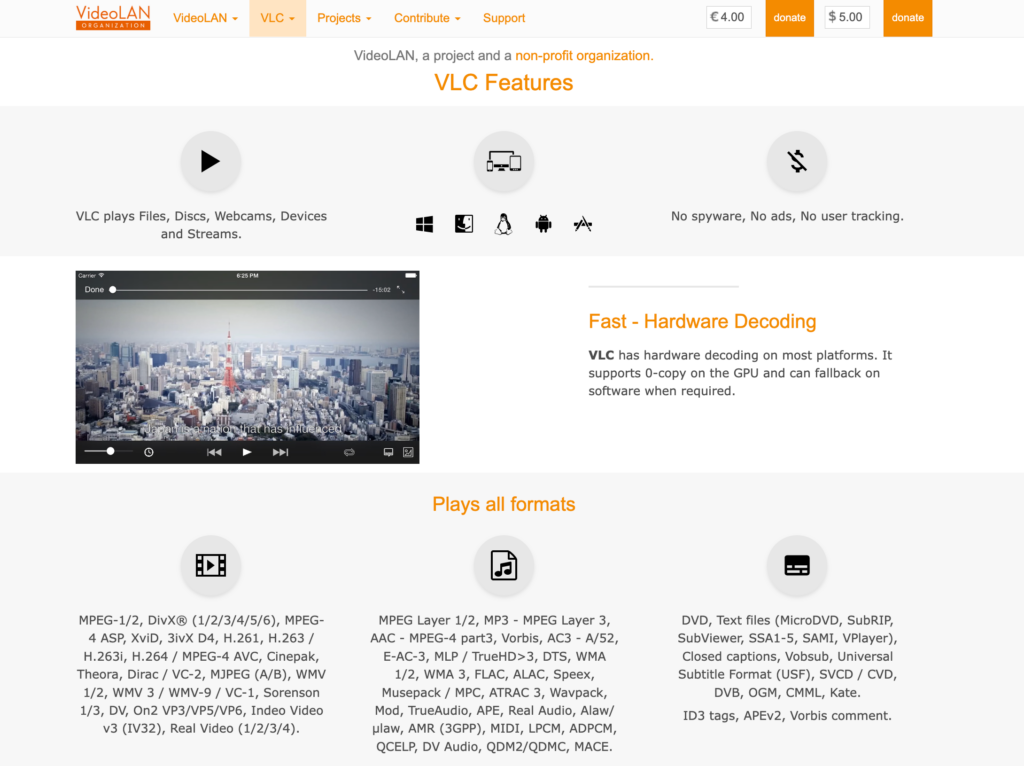
VLC è un lettore multimediale gratuito, open-source e multipiattaforma per vari formati audio e video. Con VLC è anche possibile ridurre la risoluzione di un video. Ecco come fare:
- Innanzitutto, è necessario installare VLC sul proprio dispositivo. È gratuito, veloce e disponibile su Mac, Android, iOS, Windows e Ubuntu. L'installazione guidata è semplicissima e dovrebbe essere completata in pochi secondi.
- Quindi, aprite VLC sul vostro dispositivo.
- Fare clic sul pulsante Media nell'angolo in alto a sinistra. Si aprirà un menu a discesa.
- Selezionare l'opzione Convertire/Salvare dal menu a discesa.
- Fare clic su Aggiungi per caricare il video in VLC. Quindi, fare clic su Converti/Salva in basso per continuare.
- Selezionare la risoluzione di uscita desiderata (inferiore) dalla sezione Profilo.
- Fare clic sul pulsante Sfoglia per scegliere dove salvare il video convertito sul dispositivo.
- Terminate facendo clic sul pulsante Avvia. Dopo un po' di tempo, sarà possibile trovare il nuovo video con una risoluzione ridotta. È quindi possibile condividerlo via e-mail.
iMovie
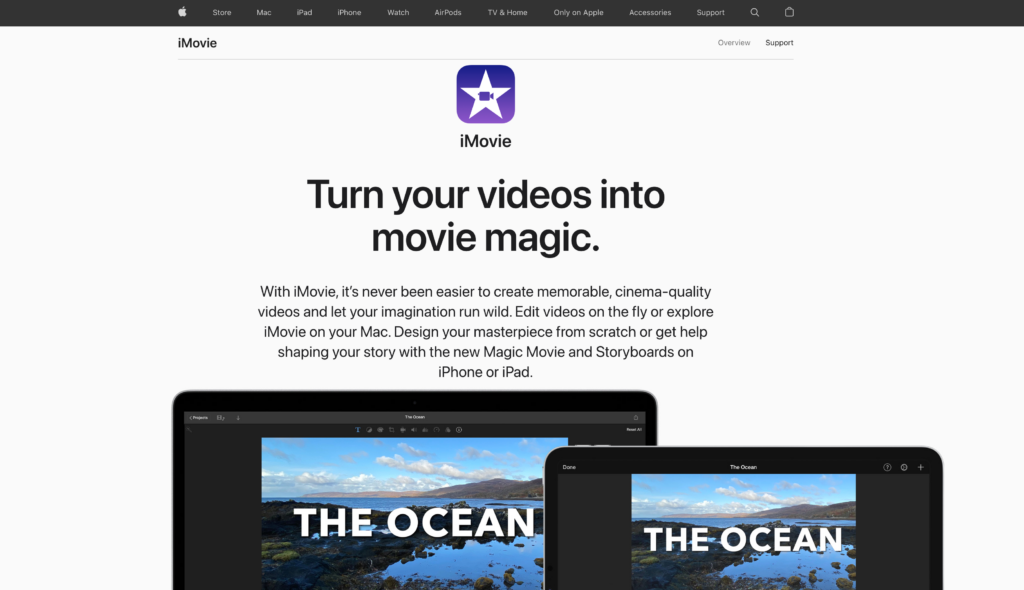
iMovie è un programma di editing video per Mac che viene preinstallato su ogni nuovo Mac. È facile da usare e dispone di un'ampia gamma di funzioni intuitive. Ecco come usarlo:
- Poiché si tratta di una funzione integrata nei Mac, non è necessario installare nulla. Per iniziare, caricare il video che si desidera modificare sul programma.
- Successivamente, fare clic sull'icona Condividi nell'angolo in alto a destra.
- Fare clic sul pulsante File nell'elenco a discesa.
- Passiamo ora alla parte più semplice. Cercate le impostazioni di risoluzione nel seguente menu e regolatele per ridurre le dimensioni del file video.
Esportare il video e condividerlo via e-mail.
Taglio a pallini
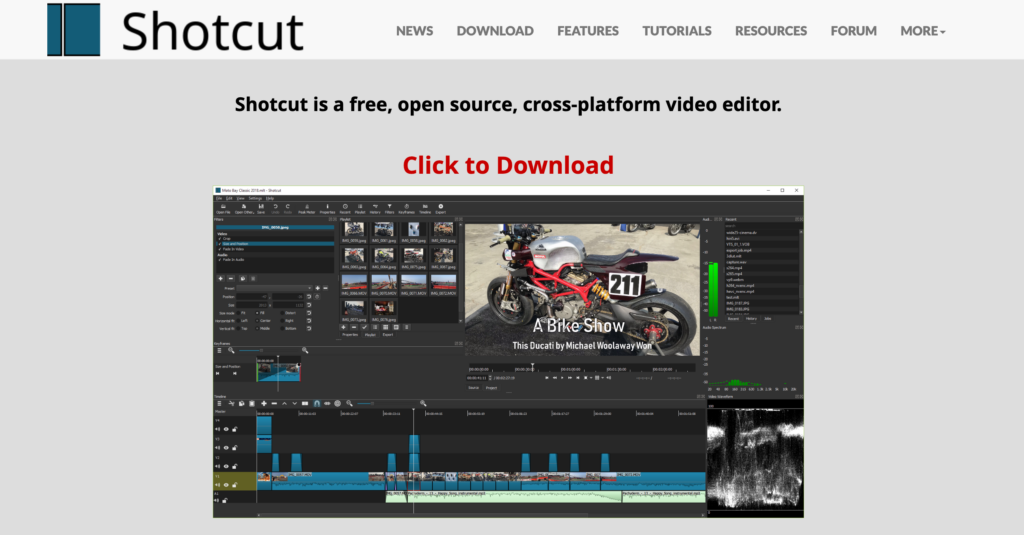
Shotcut è un editor video gratuito, open source e multipiattaforma. È anche uno dei più potenti editor video disponibili, per cui è possibile modificare facilmente qualsiasi filmato.
Ecco come ridurre la risoluzione dei video con Shotcut:
- Scaricate e installate Shotcut sul vostro dispositivo, se non l'avete ancora fatto.
- Eseguire Shotcut sul dispositivo e fare clic su Apri file nella finestra dell'applicazione.
- Scegliete il video di cui volete modificare la risoluzione e premete Apri per caricarlo su Shotcut.
- È possibile modificare il video o procedere così com'è. Cercare il pulsante di esportazione in alto e fare clic su di esso.
- Premete il pulsante Avanzate e regolate la risoluzione video su una versione inferiore.
- Una volta terminato, fare clic sul pulsante Esporta file e scegliere dove salvare il video modificato.
Allegate il vostro nuovo video meno ingombrante all'e-mail e inviatelo ai vostri colleghi di lavoro, amici o familiari.
QuickTime
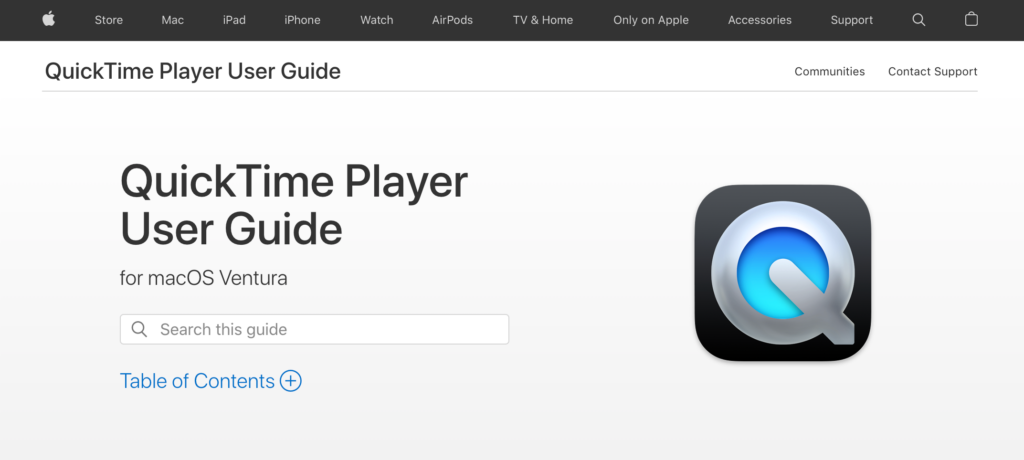
Ecco come ridurre la risoluzione dei video utilizzando QuickTime:
- Installate QuickTime sul vostro dispositivo, se non l'avete ancora fatto. È supportato da Mac e Windows, ma le funzioni sono limitate su Windows.
- Quindi, avviare QuickTime sul dispositivo e fare clic sul pulsante File del lettore.
- Selezionare Apri file e seguire le istruzioni per caricare il video che si desidera modificare su QuickTime.
- Fare nuovamente clic sul pulsante File, ma selezionare l'opzione Esporta. Scegliere un'opzione a risoluzione inferiore e fare doppio clic su di essa.
- Scegliere dove salvare il file e allegare successivamente il video modificato all'e-mail.
Metodo 3: condividere un link video
Si scopre che si può avere la botte piena e la moglie ubriaca. Invece di discutere su ciò che si può compromettere, si può evitare tutto il lavoro e allegare semplicemente un link video all'e-mail.
Ma per farlo, dovete prima caricare il video su un servizio di hosting. Ecco come fare.
Utilizzare un servizio cloud
La maggior parte dei servizi cloud prevede un piano di file hosting gratuito per tutti gli utenti. Sono anche piuttosto versatili in termini di funzionalità. Ecco come utilizzare i tre principali servizi cloud per condividere un video via e-mail:
Microsoft OneDrive
- Innanzitutto, registrate un account Microsoft OneDrive gratuito o accedete se ne avete uno. Cercate Microsoft OneDrive nel vostro browser.
- Una volta configurato il tutto, cercate il pulsante Upload e cliccateci sopra.
- Procedere al caricamento del video seguendo le istruzioni.
- Scorrere verso il basso per trovare il video caricato e fare clic su di esso.
- Nella pagina successiva, fare clic sul pulsante Copia link nell'angolo superiore sinistro della pagina.
- Regolare le autorizzazioni di accesso al file se si desidera limitarlo al destinatario dell'e-mail, copiare il link e inviarlo via e-mail.
Google Drive
- Andate su Google Drive e potreste dovervi iscrivere a un account Google gratuito o accedere a un account esistente.
- Una volta entrati, fare clic su Nuovo.
- Si aprirà un menu a discesa. Per questa esercitazione, fare clic su Caricamento file.
- Si aprirà un prompt di file explorer e si potrà scegliere il video che si desidera condividere nell'e-mail. Seguite le istruzioni per caricare il video su Google Drive.
- Una volta completato il caricamento, fare doppio clic sul video. Spostate il cursore sui tre punti verticali nell'angolo in alto a destra della pagina e premete il tasto sinistro del mouse.
- Procedere alla selezione dell'opzione Condividi.
- Modificare l'impostazione di accesso al file da limitato a chiunque con un link, oppure aggiungere i destinatari nella finestra di dialogo come mostrato di seguito.
- È possibile copiare e condividere il link via e-mail con le impostazioni di accesso aggiornate.
Utilizzate l'hosting gratuito di Wave.video
Wave.video offre hosting gratuito a tutti gli utenti; l'unico requisito è la registrazione di un account gratuito. Ecco come utilizzare Wave.video per ospitare il vostro video e generare un link condivisibile.
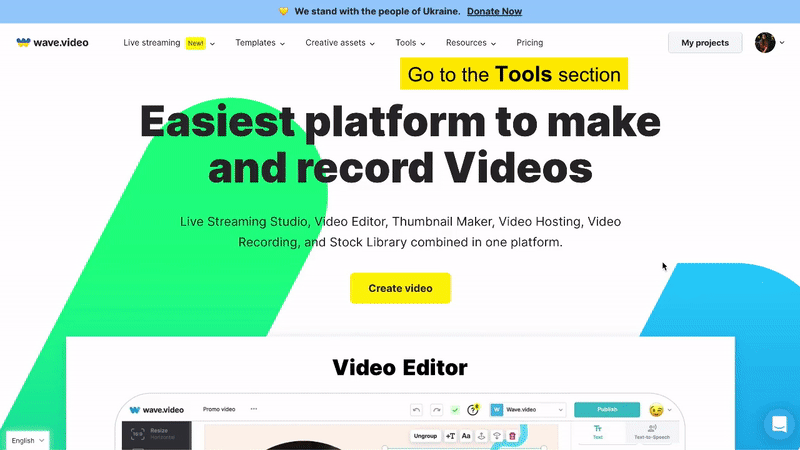
- Per prima cosa, digitate Wave.video nel vostro browser, oppure fate clic qui per andare su Wave.video.
- Registratevi per ottenere un account gratuito o accedete se ne avete già uno.
- A seconda del browser utilizzato, è possibile che si venga reindirizzati alla pagina Il mio progetto. In caso contrario, se ci si trova ancora nella pagina iniziale, spostare il cursore sul pulsante Strumenti nella parte superiore dello schermo.
- Fare clic su Hosting video gratuito.
- Fare clic sul pulsante Carica video.
- Caricare il video su Wave.video.
- Una volta completato il caricamento, fare clic sul video.
- Cercate il pulsante di condivisione nella pagina successiva e cliccateci sopra.
È quindi possibile incollare il link nell'e-mail e inviarlo. La persona dall'altra parte dovrà solo aprire il link e potrà vedere il video così come è sul vostro dispositivo.
Metodo 4: Scaricare il video in qualità inferiore
Questa è di gran lunga l'opzione più semplice.
Visitate il sito dove avete ottenuto il video e scaricate la versione a bassa qualità. In questo modo, avrete un video meno ingombrante che potrete condividere facilmente via e-mail senza superare il limite di dimensione dei file allegati.
In alternativa, caricate il video su piattaforme di hosting video gratuite e scaricatelo ma con una qualità inferiore.
Metodo 5: Ritagliare e tagliare il video
È anche possibile ridurre le dimensioni di un file video tagliando il video all'inizio o alla fine in modo che inizi solo con ciò che si desidera prima di inviarlo via e-mail.
È anche possibile tagliare i filmati non necessari all'interno del clip per ridurre le dimensioni del video.
Ecco come farlo utilizzando l'editor online Wave.video:
- Caricate il video che volete tagliare su Wave.video. Per procedere, potrebbe essere necessario accedere o registrare un account gratuito.
- Una volta completato il caricamento, fare clic sul video. A questo punto, fare clic sul pulsante Modifica video nella pagina successiva, che dovrebbe aprire l'editor di Wave.video.
- Spostarsi sul lato destro e scegliere le funzioni Ritaglia o Ritaglia e ruota.
- Apportate le modifiche necessarie e quando siete soddisfatti di aver rimosso le riprese non necessarie, premete il pulsante Pubblica. A questo punto, selezionare Video.
- Scaricate la versione tagliata o ritagliata e condividetela via e-mail.
Metodo 6: Creare una GIF
Se state cercando un modo divertente per condividere il vostro video con amici e familiari, prendete in considerazione la creazione di una GIF. Una GIF è un 'immagine animata che può essere visualizzata come immagine fissa o in movimento. Le GIF sono anche molto meno ingombranti rispetto alle versioni MP4 dello stesso file.
Ecco come creare una GIF con Wave.video editor:
- Caricare il video come sopra e passare all'editor.
- Tuttavia, quando si arriva alla parte di pubblicazione, selezionare GIF invece di video come nel tutorial precedente.
- È possibile regolare le dimensioni del video e persino scegliere gli orari di inizio e fine della GIF.
- Una volta che tutto sembra a posto, premere il pulsante Genera.
- Lasciate trascorrere qualche secondo e quando l'editor ha finito di creare la GIF, fate clic sul pulsante Download per esportare la GIF sul vostro dispositivo.
È ora possibile inviare la versione GIF più leggera via e-mail.
Domande frequenti
Cosa influisce sulle dimensioni dei video?
La dimensione di un file video è determinata da: bitrate, lunghezza del video, risoluzione e frequenza dei fotogrammi.
Ecco un po' di informazioni di base per aiutarvi a capirlo. Tutti i contenuti digitali, siano essi immagini, gif, video o musica, sono memorizzati sotto forma di bit. Il bitrate si riferisce quindi al numero di bit elaborati in un determinato tempo, di solito al secondo.
La risoluzione si riferisce al numero di pixel per pollice in un file video. Un video ad alta risoluzione ha un maggior numero di pixel per pollice e offre al pubblico una maggiore chiarezza e una migliore esperienza visiva. Le risoluzioni più elevate sono anche più ingombranti rispetto ai file a bassa risoluzione.
Lafrequenza dei fotogrammi è un'altra metrica che influenza la dimensione di un file video. La frequenza dei fotogrammi di un video si riferisce al numero di fotogrammi visualizzati o in sequenza sul display: una frequenza dei fotogrammi elevata determina una migliore qualità del video, aumentandone le dimensioni.
Persaperne di più su questo argomento e su come comprimere un file video.
Qual è il formato video migliore per le e-mail?
Dato che la maggior parte dei servizi di posta elettronica limita le dimensioni dei file allegati inviati via e-mail, l'ideale sarebbe un video in un formato compresso come .zip o un'opzione simile.
Inoltre, il formato MP4 o MPEG4/H. 264 è altamente raccomandato poiché è supportato da numerose piattaforme e dispositivi e può quindi essere riprodotto praticamente su qualsiasi lettore.
Come si comprime un video su iPhone?
È possibile utilizzare l'editor video integrato per comprimere il video.
In alternativa, è possibile utilizzare uno strumento di editing video online gratuito come Wave.video. Caricate il video su Wave.video, comprimetelo ed esportate il file compresso sul vostro dispositivo.
Come posso inviare un video troppo grande su Android?
È possibile eseguire una delle seguenti operazioni:
- Condividere un link video.
- Scaricate il video in qualità inferiore e condividete la versione meno ingombrante.
- Creare una GIF che possa occupare meno spazio.
- Ritagliare e tagliare le parti non necessarie del video per ridurne le dimensioni.
- Ridurre la risoluzione utilizzando strumenti di editing gratuiti o a pagamento.
Qual è il limite di dimensione dei video per i servizi di posta elettronica?
Ogni fornitore di servizi e-mail ha un limite. Ecco un riepilogo di alcuni dei principali servizi di posta elettronica e dei loro limiti:
| Servizio e-mail | Dimensione massima del file (in Megabyte MB) |
| Gmail | 25MB |
| Posta elettronica AOL | 25MB |
| Prospettiva | 20MB |
| Yahoo | 25MB |
Pensieri finali
Il video è e rimarrà a lungo il formato mediatico preferito. Il perfetto connubio tra componenti audio e visivi gli consente di trasmettere informazioni, intrattenere o addirittura alimentare la creatività come nessun altro formato può fare.
Tuttavia, ogni cosa ha un problema, e nel caso dei video è la dimensione. Ma questo non dovrebbe essere un problema, ora che sapete come creare video più piccoli da inviare via e-mail.
La cosa migliore è che tutti questi metodi sono gratuiti e diventano facili da eseguire più li si usa.




